
Alle großen Technologieunternehmen und Apps verfügen über eine Funktion zur Standortverfolgung. Jeder von Apple und Google bis hin zu Facebook und X macht es. Jedes Unternehmen nutzt die Daten auf unterschiedliche Weise.
Apple beispielsweise sammelt nur einen Pool wichtiger Orte, die Sie in der Vergangenheit besucht haben, und gibt an, diese Daten an niemanden weiterzugeben. Google hingegen verfolgt detailliert alle Ihre Aktivitäten, insbesondere wenn Sie Google Maps verwenden.
Wenn Sie die Zeitleistenansicht von Google Maps öffnen, können Sie dank der Standortverfolgung im Hintergrund genau sehen, wohin Sie an einem bestimmten Tag gereist sind – auch wenn Sie Google Maps nicht zur Navigation verwendet haben. Für beide Dienste sind Sie standardmäßig aktiviert, Sie können die Standortverfolgung jedoch bei Bedarf deaktivieren.
Lassen Sie uns zunächst darüber sprechen, wie Sie den Standortverlauf auf Ihrem iPhone oder iPad finden. Öffnen Sie die App „Einstellungen“ und navigieren Sie dann zu Datenschutz & Sicherheit > Ortungsdienste > Systemdienste. Wählen Sie im nächsten Bildschirm „Wichtige Standorte“ aus und geben Sie Ihre PIN ein.
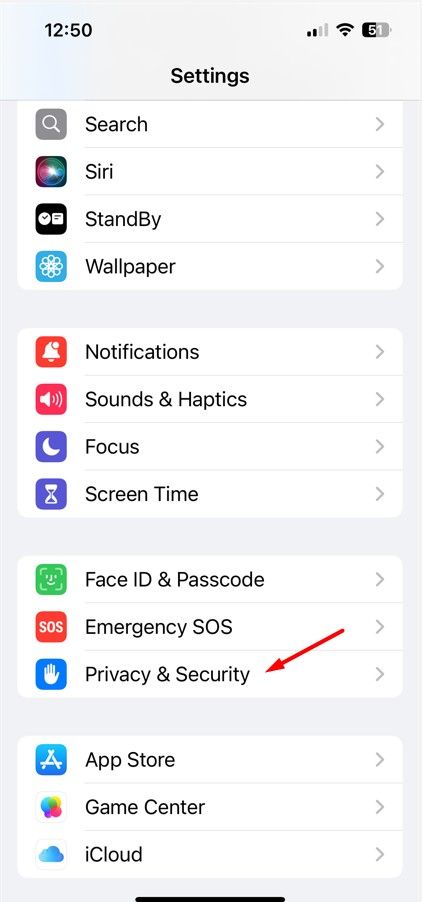
Hier sehen Sie sowohl „Letzte Aufzeichnungen“ als auch einen Abschnitt „Zusammenfassung“, die beide Informationen zu Ihren vorherigen Standorten enthalten. In der Detailansicht werden außerdem die Uhrzeit Ihres Besuchs und das Verkehrsmittel sowie das Datum angezeigt. Wenn Sie die Standortverfolgung auf Ihrem iPhone oder iPad stoppen möchten, deaktivieren Sie oben den Schalter „Wichtige Standorte“. Sie können auch auf „Verlauf löschen“ tippen, um Ihren Standortverlauf zu löschen.

Apple speichert eine begrenzte Menge an Standortverlaufsdaten und lässt Sie die Daten nicht in einer Zeitleistenansicht durchsuchen. Google hingegen verfügt über eine detaillierte Zeitleistenansicht, mit der Sie die Straßen durchsuchen können, auf denen Sie gefahren sind, und die Orte, die Sie an einem bestimmten Tag besucht haben.
Wenn Sie die Google Maps-App auf Ihrem iPhone oder iPad zur Navigation nutzen, können Sie über die Zeitleistenfunktion von Google Maps auf Ihren Standortverlauf zugreifen.
Öffnen Sie die Google Maps-App, tippen Sie oben rechts auf Ihr Profilbild und wählen Sie „Ihre Chronik“. Im Zeitleistenfenster sehen Sie eine detaillierte Aufschlüsselung Ihrer Reisedaten. Standardmäßig zeigt die Zeitleiste die Reisedaten für den Tag an, an dem Sie sie anzeigen. Wenn Sie jedoch die Reisedaten für einen anderen Tag überprüfen möchten, klicken Sie auf das Dropdown-Symbol neben „Heute“ und wählen Sie das Datum aus.

Darüber hinaus können Sie Ihre Reisedaten sogar in der Timeline bearbeiten. Wenn Sie beispielsweise eine bestimmte Reise aus Ihrer Chronik löschen möchten, klicken Sie auf die drei Punkte daneben und wählen Sie „Entfernen“.
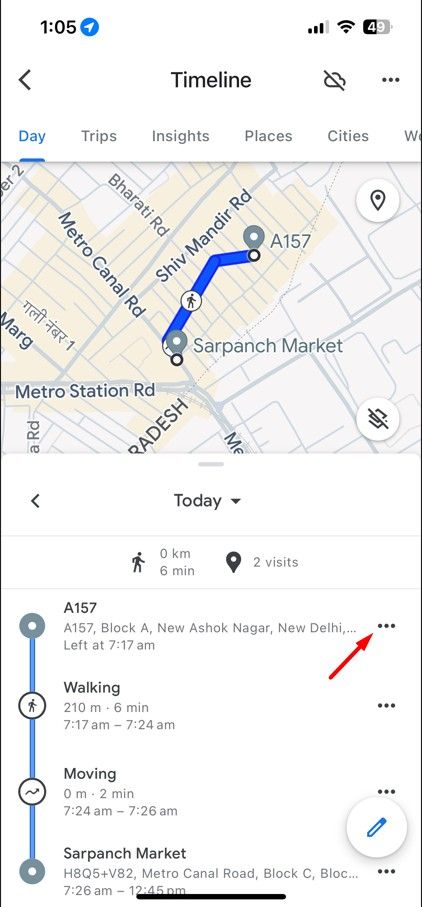
Wenn Sie nicht möchten, dass Google diese Daten sammelt und speichert (dies hilft, die Vorschläge und Suchergebnisse von Google in Maps zu verbessern), können Sie die Funktion „Standortverlauf“ vollständig deaktivieren. Sie können dies auf zwei Arten tun: durch Deaktivieren der Standortdaten auf Ihrem iPhone oder iPad oder durch vollständiges Deaktivieren des Standortverlaufs für Ihr Google-Konto.
Die Fähigkeit von Google Maps, Ihren Standort mit Ihrem iPhone zu verfolgen, hängt von Ihren Datenschutzeinstellungen ab. Sie können festlegen, dass Google Ihren Standort nur dann verfolgt, wenn Sie die App verwenden, oder dass Ihr Standort immer im Hintergrund verfolgt wird. Sie können diese Einstellung auf Ihrem iPhone oder iPad ändern, indem Sie zu Einstellungen > Datenschutz und Sicherheit > Ortungsdienste > Google Maps.

Alternativ können Sie es auch über die Google Maps Timeline-Website ausschalten. Tippen Sie im Timeline-Fenster auf die Schaltfläche „Timeline ist an“, wählen Sie „Ausschalten“ und wählen Sie erneut „Ausschalten“. Tippen Sie abschließend auf die Schaltfläche „Verstanden“, um Ihre Entscheidung zu bestätigen.

Während dies die Google Maps-App auf Ihren Geräten daran hindert, Ihren Standort zu verfolgen, speichern einige Google-Apps weiterhin Standortdaten mit Zeitstempel. Sie können diese Aktivität deaktivieren, indem Sie die Web- und App-Aktivitäten in den Einstellungen deaktivieren.
Nachdem Sie nun wissen, wie Sie den Standortverlauf auf Ihrem iPhone und iPad nachschlagen, denken Sie daran, ihn das nächste Mal aufzurufen, wenn Sie sich fragen, wo Sie in Ihrem letzten Urlaub waren und was Sie gemacht haben. Auch wenn Apple möglicherweise keine genauen Daten hat, können Sie sicher sein, dass Google Maps dies tun wird.
Ihre Änderungen wurden gespeichert
E-Mail wurde gesendet
E-Mail wurde bereits gesendet
Bitte überprüfen Sie Ihre E-Mail-Adresse.
Bestätigungs-E-Mail sendenDu hast es erreicht Ihr Konto maximal für verfolgte Themen.
Verwalten Sie Ihre Liste. Folgen Sie, folgen Sie, folgen Sie mit Benachrichtigungen, folgen Sie nicht mehrDas obige ist der detaillierte Inhalt vonSo finden Sie Ihren Standortverlauf auf dem iPhone oder iPad. Für weitere Informationen folgen Sie bitte anderen verwandten Artikeln auf der PHP chinesischen Website!
 Hauptanwendungen des Linux-Betriebssystems
Hauptanwendungen des Linux-Betriebssystems
 Unterbewertete Münzen, die man im Jahr 2024 horten sollte
Unterbewertete Münzen, die man im Jahr 2024 horten sollte
 Kernelutil.dll-Fehlerreparaturmethode
Kernelutil.dll-Fehlerreparaturmethode
 Einführung in Python-Funktionen höherer Ordnung
Einführung in Python-Funktionen höherer Ordnung
 So legen Sie fest, dass beide Enden in CSS ausgerichtet sind
So legen Sie fest, dass beide Enden in CSS ausgerichtet sind
 Windows Boot Manager
Windows Boot Manager
 Wie lange dauert es, bis die Douyin-Aufladung eintrifft?
Wie lange dauert es, bis die Douyin-Aufladung eintrifft?
 Detaillierte Erläuterung der Verwendung des Netsh-Befehls
Detaillierte Erläuterung der Verwendung des Netsh-Befehls




